开机显示正在准备windows 电脑长时间显示正在准备windows怎么办
更新时间:2024-10-10 14:45:04作者:yang
当我们开启电脑时,常常会遇到电脑长时间显示正在准备Windows的情况,这种情况可能是由于系统出现了问题或者硬件故障所引起的。在遇到这种情况时,我们可以尝试一些方法来解决问题,比如重启电脑、检查硬件连接、进入安全模式等。通过这些方法,我们可以帮助电脑顺利启动并解决显示正在准备Windows的问题。
操作方法:
1.进入安全模式
长按电源键强制关机,开机按F8。进入系统安全模式,选择最后一次正确配置,就能进入到系统。

2.点击系统和安全
进入系统点击计算机左下角的开始,弹出下级子菜单。在子菜单中可见“控制面板”,在控制页面点击“系统和安全”。
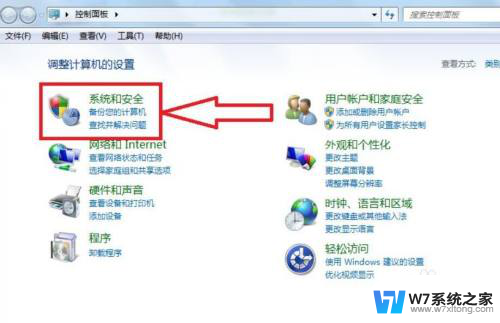
3.点击启用或禁用自动更新
进入到系统和安全页面,点击“启用或禁用自动更新”。
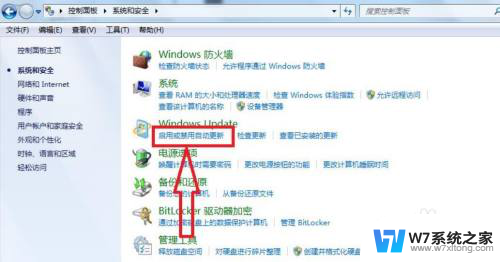
4.更改Windows更新设置
进入到Windows Update更改设置页面,将Windows更新的方法设置为“从不检查更新”。点击确定。
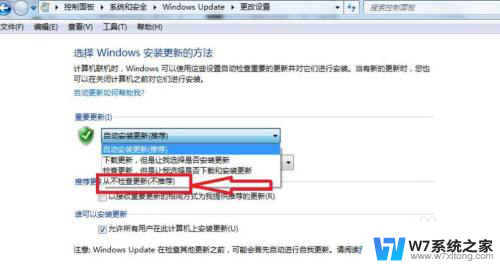
以上就是关于开机显示正在准备windows的全部内容,如果有遇到相同情况的用户,可以按照以上方法来解决。
开机显示正在准备windows 电脑长时间显示正在准备windows怎么办相关教程
-
 开机时显示准备配置windows请勿关闭计算机怎么办
开机时显示准备配置windows请勿关闭计算机怎么办2024-04-14
-
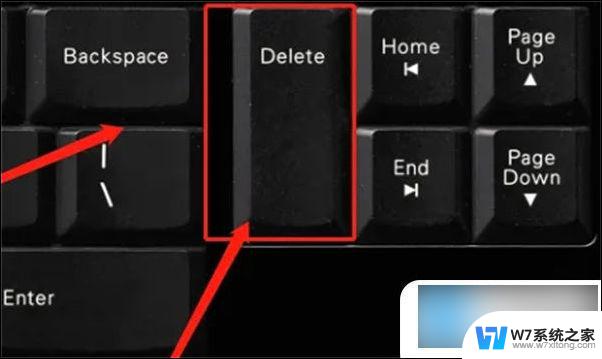 windows开机一直显示正在启动 电脑开机卡在正在启动windows怎么解决
windows开机一直显示正在启动 电脑开机卡在正在启动windows怎么解决2024-09-28
-
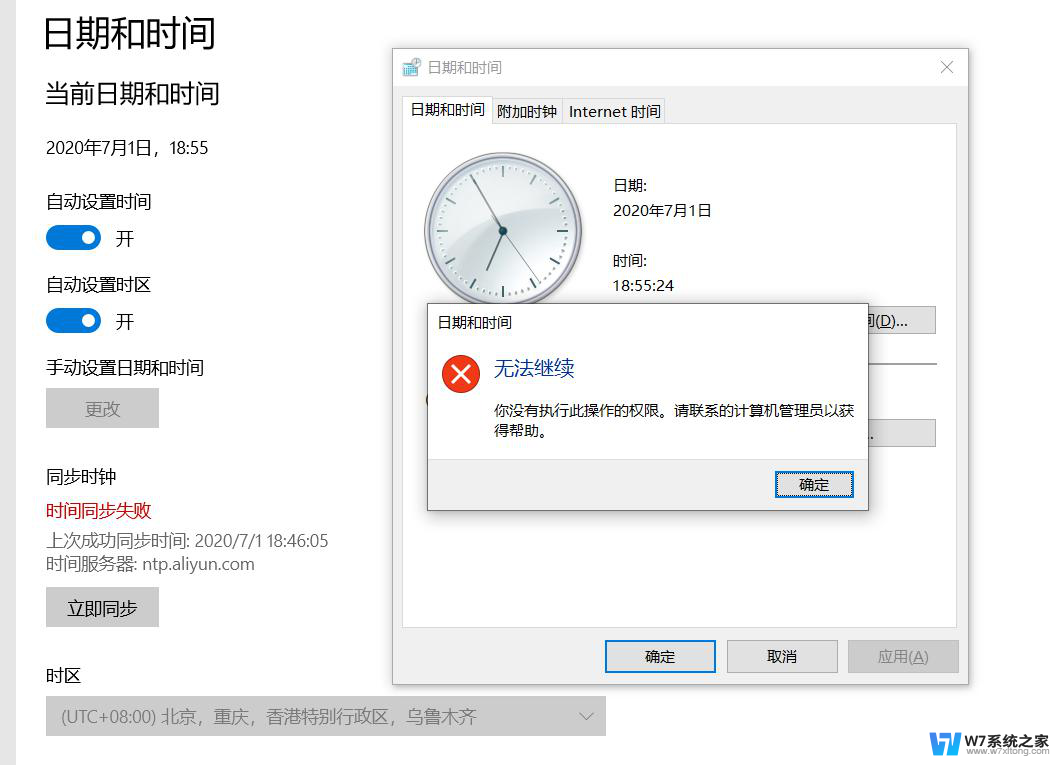 电脑时间自动校准也不准 电脑时间自动校准设置方法
电脑时间自动校准也不准 电脑时间自动校准设置方法2024-09-22
-
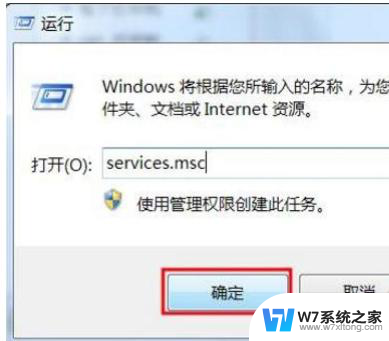 打印机任务一直显示正在删除 打印机显示正在删除怎么解决
打印机任务一直显示正在删除 打印机显示正在删除怎么解决2025-04-01
- 华为手机怎么设置时间在屏幕上显示 华为手机如何在屏幕上显示时间
- 笔记本一直显示正在注销怎么办 电脑显示注销不关机的原因与解决方法
- windows电脑调整色差 笔记本电脑显示屏颜色不正常
- 华为手机屏幕显示日期时间在哪里设置的 怎样在华为手机屏幕上显示时间
- 桌面显示windows不是正版如何解决 如何处理Windows副本不是正版的问题
- 打印机一直正在打印,打不出来 打印机显示正在打印但没有反应
- iphone13充电线为何没有usb接口 苹果13充电线为什么不是USB接口
- cdr文件如何显示缩略图 CDR文件缩略图查看方法
- 取消电脑自动关机怎么设置方法 怎么关闭电脑的自动关机功能
- 文档打印怎么正反面打印 打印机如何进行正反面打印
- 苹果电脑触控板右键在哪 Macbook触摸板右键功能怎么开启
- 电脑键盘大小写字母转换是哪个键 如何在键盘上切换大小写字母
电脑教程推荐
- 1 桌面显示windows不是正版如何解决 如何处理Windows副本不是正版的问题
- 2 电脑网络打印机怎么连接 网络打印机连接教程
- 3 笔记本电脑怎么确定点击 Windows 10系统鼠标双击确定变单击确定的教程
- 4 mac查看硬盘使用情况 MacBook硬盘使用情况查看方法
- 5 查看笔记本电脑wifi密码 电脑上查看WiFi密码的方法步骤
- 6 电脑键盘调亮度 笔记本电脑键盘亮度调节键失灵怎么办
- 7 怎么快捷回到桌面 如何快速回到电脑桌面
- 8 惠普电脑哪个是开机键 惠普笔记本开机键在哪个位置
- 9 电脑卡游戏界面退不出去 游戏卡死怎么办无法回到桌面
- 10 word表格调整不了行高怎么办 如何解决Word文档中表格高度不能调整的困扰